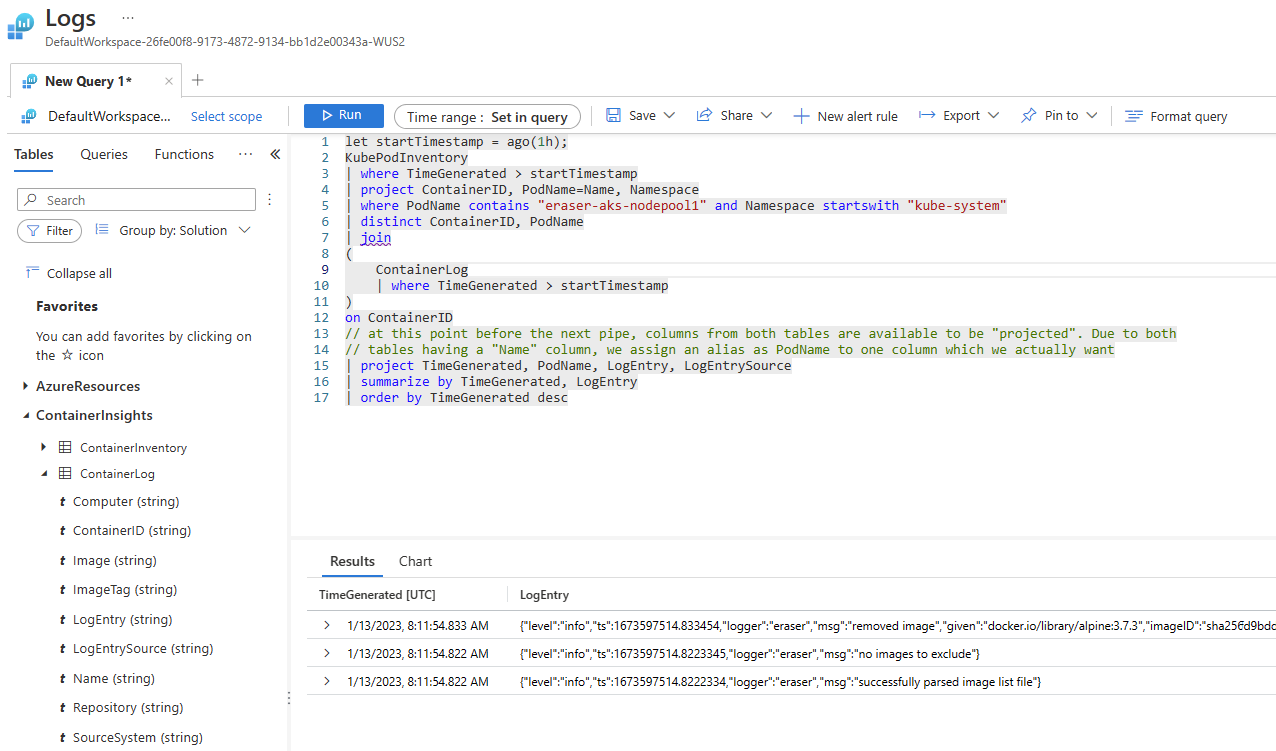Image Cleaner を使用して Azure Kubernetes Service (AKS) クラスターで脆弱な古いイメージをクリーンアップする
パイプラインを使用して Azure Kubernetes Service (AKS) クラスターでイメージをビルドしてデプロイするのが一般的です。 このプロセスはイメージの作成には適していますが、残された古いイメージを考慮していないことが多く、クラスター ノードでイメージが肥大化することがあります。 これらのイメージには脆弱性が含まれている可能性があり、セキュリティの問題が発生する可能性があります。 クラスターのセキュリティ リスクを削除するには、これらの参照されていないイメージをクリーンします。 手動で画像をクリーニングすると、時間がかかる場合があります。 Image Cleaner は、イメージの自動識別と削除を実行します。これにより、古いイメージのリスクが軽減され、イメージをクリーンするのに必要な時間が短縮されます。
Note
Image Cleaner は Eraser に基づいた機能です。
AKS クラスターでは、機能名とプロパティ名は Image Cleaner ですが、関連する Image Cleaner ポッドの名前には Eraser が含まれます。
前提条件
- Azure サブスクリプション。 Azure サブスクリプションをお持ちでない場合は、無料のアカウントを作成できます。
- Azure CLI バージョン 2.49.0 以降。 バージョンを確認するには
az --versionを実行します。 インストールまたはアップグレードする必要がある場合は、Azure CLI のインストールに関するページを参照してください。
制限事項
Image Clearner では、Windows ノード プールまたは AKS 仮想ノードはまだサポートされていません。
Image Cleaner のしくみ
Image Cleaner を有効にすると、eraser-controller-manager という名前のコントローラー マネージャー ポッドがクラスターにデプロイされます。
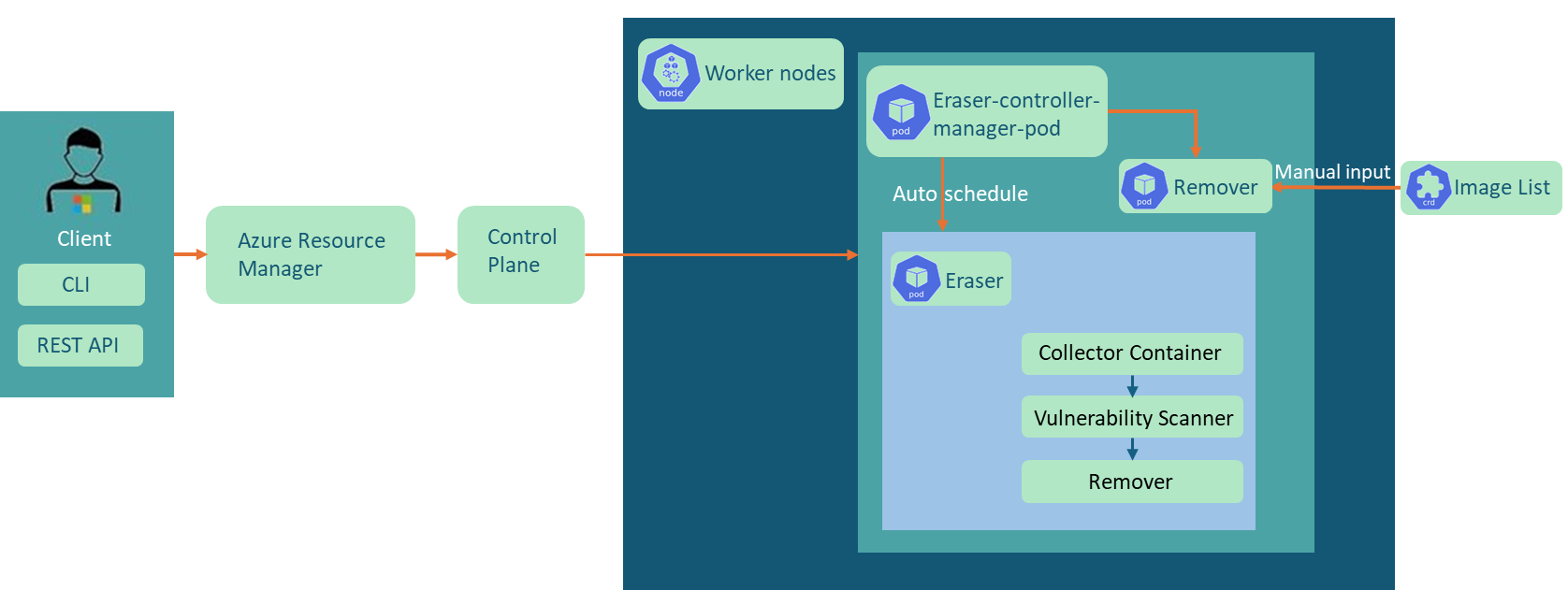
Image Cleaner を使用すると、手動モードと自動モードと、次の構成オプションのいずれかを選択できます:
構成オプション
| 名前 | 説明 | 必須 |
|---|---|---|
--enable-image-cleaner |
AKS クラスターの Image Cleaner 機能を有効にします | はい (disable を指定した場合を除く) |
--disable-image-cleaner |
AKS クラスターの Image Cleaner 機能を無効にします | はい (enable を指定した場合を除く) |
--image-cleaner-interval-hours |
このパラメーターは、Image Cleaner が実行に使用する時間間隔 (時間単位) を決定します。 Azure CLI の既定値は 1 週間であり、最小値は 24 時間、最大値は 3 か月です。 | Azure CLI では必須ではありません。ARM テンプレートまたはその他のクライアントに必要です |
自動モード
eraser-controller-manager がデプロイされると、以下の手順が自動的に実行されます。
- クリーンアップ プロセスが直ちに開始され、ノードごとに
eraser-aks-xxxxxワーカー ポッドが作成されます。 - 各ワーカー ポッドには 3 つのコンテナーがあります。
- collector。使われていないイメージを収集します
- trivy-scanner。trivy を利用してイメージの脆弱性をスキャンします。
- remover。脆弱性のある使われていないイメージを削除します。
- クリーンアップ プロセスが完了すると、ワーカー ポッドが削除され、次にスケジュールされたクリーン アップが定義した
--image-cleaner-interval-hoursに従って実行されます。
手動モード
CRD オブジェクト ImageList を定義することで、クリーンアップを手動でトリガーすることができます。 これにより、eraser-contoller-manager がトリガーされて各ノードに eraser-aks-xxxxx ワーカー ポッドが作成され、手動削除プロセスが完了します。
Note
Image Cleaner を無効にした後も、古い構成はそのまま残ります。 つまり、構成を明示的に渡さずに機能を再度有効にすると、既定値ではなく既存の値が使用されます。
AKS クラスターで Image Cleaner を有効にする
新しいクラスターで Image Cleaner を有効にする
--enable-image-cleanerパラメーターを指定してaz aks createコマンドを使用して、新しい AKS クラスターで Image Cleaner を有効にします。az aks create \ --resource-group myResourceGroup \ --name myManagedCluster \ --enable-image-cleaner \ --generate-ssh-keys
既存のクラスターで Image Cleaner を有効にする
az aks updateコマンドを使用して、既存の AKS クラスターで Image Cleaner を有効にします。az aks update \ --resource-group myResourceGroup \ --name myManagedCluster \ --enable-image-cleaner
新規または既存のクラスターで Image Cleaner の間隔を更新する
--image-cleaner-interval-hoursパラメーターを使用して、新規または既存の AKS クラスターの Image Cleaner の間隔を更新します。# Create a new cluster with specifying the interval az aks create \ --resource-group myResourceGroup \ --name myManagedCluster \ --enable-image-cleaner \ --image-cleaner-interval-hours 48 \ --generate-ssh-keys # Update the interval on an existing cluster az aks update \ --resource-group myResourceGroup \ --name myManagedCluster \ --enable-image-cleaner \ --image-cleaner-interval-hours 48
Image Cleaner を使用して画像を手動で削除する
重要
name は imagelist に設定する必要があります。
次の
kubectl applyコマンドを使って、イメージを手動で削除します。 この例では、docker.io/library/alpine:3.7.3イメージが使われていない場合は削除します。cat <<EOF | kubectl apply -f - apiVersion: eraser.sh/v1 kind: ImageList metadata: name: imagelist spec: images: - docker.io/library/alpine:3.7.3 EOF
手動クリーンアップは 1 回限りの操作であり、新しい imagelist が作成されるか、既存の imagelist に変更が加えられた場合にのみトリガーされます。 イメージが削除された後、imagelist は自動的には削除されません。
別の手動クリーンアップをトリガーする必要がある場合は、新しい imagelist を作成するか、既存のものを変更する必要があります。 同じイメージを再度削除する場合は、新しい imagelist を作成する必要があります。
既存の ImageList を削除し、新しいものを作成する
kubectl deleteコマンドを使って古いimagelistを削除します。kubectl delete ImageList imagelist同じイメージ名で新しい
imagelistを作成します。 次の例では、前の例と同じイメージを使います。cat <<EOF | kubectl apply -f - apiVersion: eraser.sh/v1 kind: ImageList metadata: name: imagelist spec: images: - docker.io/library/alpine:3.7.3 EOF
既存の ImageList を変更する
kubectl editコマンドを使って既存のimagelistを変更します。kubectl edit ImageList imagelist # Add a new image to the list apiVersion: eraser.sh/v1 kind: ImageList metadata: name: imagelist spec: images: docker.io/library/python:alpine3.18
手動モードを使う場合、eraser-aks-xxxxx ポッドは作業完了後 10 分以内に削除されます。
イメージ除外リスト
除外リストで指定されたイメージは、クラスターから削除されません。 Image Cleaner では、システムとユーザー定義の除外リストがサポートされます。 システム除外リストの編集はサポートされていません。
システム除外リストを確認する
次の
kubectl getのコマンドを使用して、システム除外リストを確認します。kubectl get -n kube-system configmap eraser-system-exclusion -o yaml
ユーザー定義の除外リストを作成する
除外されたイメージを含むサンプル JSON ファイルを作成します。
cat > sample.json <<EOF {"excluded": ["excluded-image-name"]} EOF次の
kubectl createコマンドとkubectl labelコマンドを使用して、サンプル JSON ファイルを使用してconfigmapを作成します。kubectl create configmap excluded --from-file=sample.json --namespace=kube-system kubectl label configmap excluded eraser.sh/exclude.list=true -n kube-system
Image Cleaner を無効にする
--disable-image-cleanerパラメーターを指定してaz aks updateコマンドを使用して、新しい AKS クラスターで Image Cleaner を無効にします。az aks update \ --resource-group myResourceGroup \ --name myManagedCluster \ --disable-image-cleaner
よく寄せられる質問
イメージ クリーナーが使っているバージョンを確認するにはどうすればよいですか?
kubectl describe configmap -n kube-system eraser-manager-config | grep tag -C 3
Image Cleaner では、trivy スキャナー以外の脆弱性スキャナーもサポートされていますか?
不正解です。
イメージをクリーンアップする脆弱性レベルを指定できますか?
いいえ。 脆弱性レベルの既定の設定は次のとおりです。
LOW,MEDIUM,HIGH、およびCRITICAL
既定の設定をカスタマイズすることはできません。
Image Cleaner によってクリーンアップされたイメージを確認する方法は?
イメージ ログは、eraser-aks-xxxxx ワーカー ポッドに格納されます。 eraser-aks-xxxxx が有効な場合、次のコマンドを実行して削除ログを表示できます。
kubectl logs -n kube-system <worker-pod-name> -c collector
kubectl logs -n kube-system <worker-pod-name> -c trivy-scanner
kubectl logs -n kube-system <worker-pod-name> -c remover
eraser-aks-xxxxx ポッドは作業完了後 10 分以内に削除されます。 以下の手順に従って、Azure Monitor アドオンを有効にし、コンテナーの分析情報ポッド ログ テーブルを使用できます。 その後、履歴ログが保存され、eraser-aks-xxxxx が削除されてもそれらを確認できます。
クラスターで Azure Monitoring が有効になっていることを確認します。 詳細な手順については、「AKS クラスターの Container Insights を有効にする」を参照してください。
az aks showコマンドを使用して Log Analytics リソース ID を取得します。az aks show --resource-group myResourceGroup --name myManagedCluster数分後、コマンドによって、ワークスペース リソース ID を含むソリューションに関する情報が JSON 形式で返されます:
"addonProfiles": { "omsagent": { "config": { "logAnalyticsWorkspaceResourceID": "/subscriptions/<WorkspaceSubscription>/resourceGroups/<DefaultWorkspaceRG>/providers/Microsoft.OperationalInsights/workspaces/<defaultWorkspaceName>" }, "enabled": true } }Azure portal で、ワークスペース リソース ID を検索し、[ログ] を選択します。
次のクエリをテーブルにコピーし、
nameをeraser-aks-xxxxx(ワーカー ポッド名) に置き換えます。let startTimestamp = ago(1h); KubePodInventory | where TimeGenerated > startTimestamp | project ContainerID, PodName=Name, Namespace | where PodName contains "name" and Namespace startswith "kube-system" | distinct ContainerID, PodName | join ( ContainerLog | where TimeGenerated > startTimestamp ) on ContainerID // at this point before the next pipe, columns from both tables are available to be "projected". Due to both // tables having a "Name" column, we assign an alias as PodName to one column which we actually want | project TimeGenerated, PodName, LogEntry, LogEntrySource | summarize by TimeGenerated, LogEntry | order by TimeGenerated desc[実行] を選択します。 削除されたイメージのログは、[結果] 領域に表示されます。
Azure Kubernetes Service
フィードバック
以下は間もなく提供いたします。2024 年を通じて、コンテンツのフィードバック メカニズムとして GitHub の issue を段階的に廃止し、新しいフィードバック システムに置き換えます。 詳細については、「https://aka.ms/ContentUserFeedback」を参照してください。
フィードバックの送信と表示